¿Cómo cambiar el código de bloqueo de Yale? Guía detallada paso a paso
Ya sea que haya extraviado su código o necesite dar acceso a los invitados cuando visiten, ¡cambiar el código de bloqueo de Yale es fácil y se puede completar en solo minutos!
Cerrar su casa con llave es una de las cosas más importantes que puede hacer. Hay varias formas de bloquear su cerradura Yale, pero hoy revisaremos cómo cambiar el código en una cerradura Yale.
Ya sea que haya extraviado su código o necesite dar acceso a los invitados cuando visiten, ¡cambiar el código de bloqueo de Yale es fácil y se puede completar en solo minutos!
Cambiar el código de bloqueo de Nest Yale
Tenga en cuenta: No puede cambiar el bloqueo de seguridad de Yale ni el codificador de usuario real de Yale directamente. Debes eliminar el código que deseas cambiar y agregar un nuevo código de usuario. Entonces, aprendamos cómo eliminar un código nuevo de la cerradura de Yale.
Tenga en cuenta: No puede cambiar el bloqueo de seguridad de Yale ni el codificador de usuario real de Yale directamente. Debes eliminar el código que deseas cambiar y agregar un nuevo código de usuario. Entonces, aprendamos cómo eliminar un código nuevo de la cerradura de Yale.
Cambie el código de usuario de la cerradura Nest Yale.
El código de cambio de cerradura de Nest x Yale se puede hacer directamente. Para cambiar el nido, el código de usuario de bloqueo de Yale:

- Toque el "logotipo de Yale" para activar.
- Ingrese el código de acceso maestro seguido del botón "Configuración". Respuesta de bloqueo: opciones de menú, ingrese el número.
- Presione el botón "2" y la marca de "verificación".
- Presione el botón "1" y la marca de "verificación".
- Ingrese el código que desea cambiar y presione la marca de verificación.
- Ingrese el nuevo código y presione la marca de verificación.
- Vuelva a ingresar el nuevo código y presione la marca de “verificación” para finalizar.
Cambiar el código maestro
Para cambiar el código maestro en la cerradura Nest Yale:
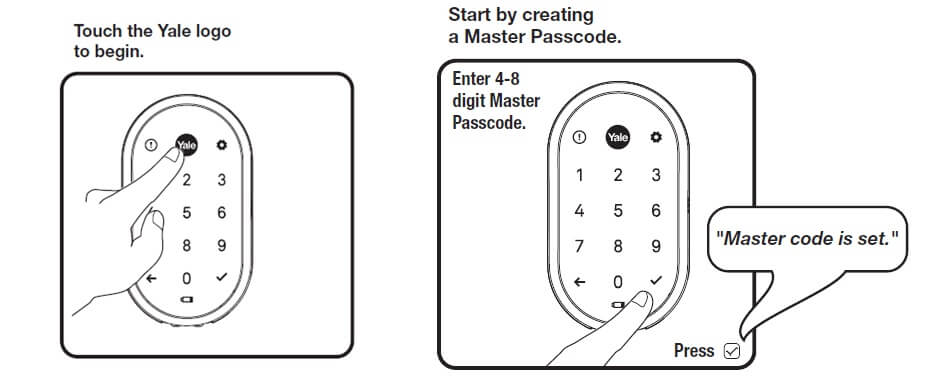
- Toque el logotipo de Yale para activar la cerradura.
- Ingrese un código de acceso maestro de 4 a 8 dígitos seguido del botón "Configuración". Respuesta de bloqueo: opciones de menú, ingrese el número.
- Presione el botón "1" y la marca de "verificación".
- Ingrese el nuevo código maestro de 4 a 8 dígitos y presione la marca de verificación.
Ahora, el nuevo código maestro está configurado en la cerradura Nest Yale.
Si tienes más problemas con la cerradura Nest Yale, consulta este artículo: Solución de problemas de la cerradura Nest Yale: Detalles Guía paso a paso.
Cambiar el código de la cerradura de puerta sin llave Yale Assure
Cambiar el código de usuario
Tenga en cuenta No importa si desea cambiar el código de usuario de Yale Assure SL, el teclado de Yale Assure y la pantalla táctil de Yale Assure. Tendrás que eliminar el código que deseas cambiar y luego agregar un nuevo código de usuario para terminar de cambiar el código de usuario de Yale Assure.
Para eliminar un código de usuario para el bloqueo de Yale Assure y Yale Real Living:

- Toque el "logotipo de Yale" para activar.
- Ingrese un código de acceso maestro de 4 a 8 dígitos seguido del botón "Configuración".
- Presione el botón "2" y el botón "Configuración".
- Presione el botón "3" y el botón "Configuración".
- Ingrese el código que desea eliminar y presione el botón "Configuración".
- Terminar de borrar un código de usuario.
El bloqueo de Yale agrega el código de usuario para el bloqueo de Yale Assure:
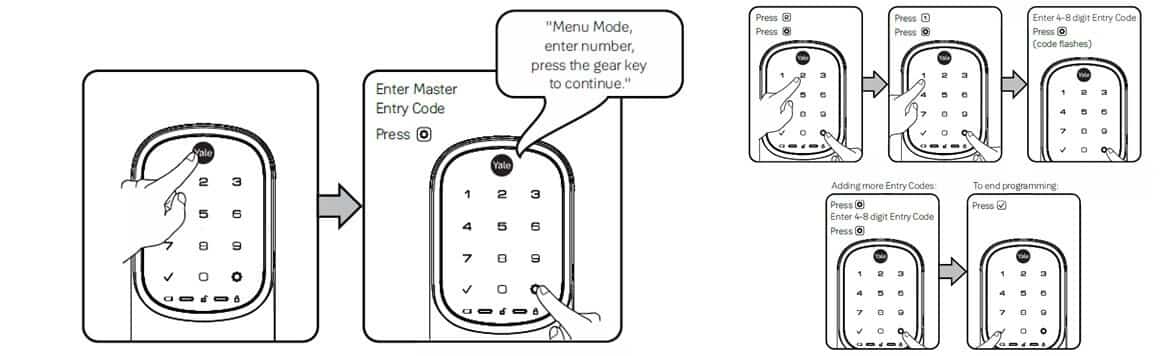
- Toque el "logotipo de Yale" para activar.
- Ingrese un código de acceso maestro de 4 a 8 dígitos seguido del botón "Configuración".
- Presione el botón "2" y el botón "Configuración".
- Presione el botón "1" y luego el botón "Configuración".
- Ingrese el nuevo código de usuario de 4-8 dígitos que desea agregar y presione el botón "Configuración".
- Termine de agregar un nuevo código de usuario.
Puede agregar 250 códigos de usuario con el módulo de red para la cerradura de puerta sin llave Yale Assure. Y 25 códigos de usuario sin Módulo de Red.
Cambiar el código maestro
Debe crear el código maestro antes de programar sus cerraduras Yale Assure. Pero cuando se mude a una casa nueva o se pierda y olvide su código maestro de bloqueo de Yale, tendrá que restablecer el código de bloqueo de la puerta de Yale sin el código maestro.
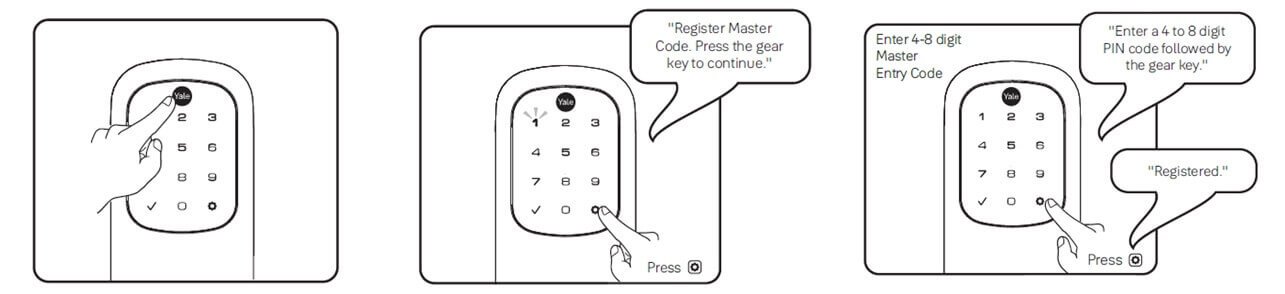
Para cambiar el código maestro en las cerraduras Yale Assure:
- Pulse cualquier tecla para activar la cerradura Yale.
- Ingrese el código de entrada maestro seguido del botón "configuración".
- Presione el botón "1" seguido del botón "Configuración".
- Ingrese un nuevo código de entrada principal de 4 a 8 dígitos.
- Pulse el botón botón de "configuración" para completar.
Se debe crear un código de entrada maestro durante la instalación o después de restablecer la cerradura a los valores predeterminados de fábrica. La programación y el uso de la cerradura no son posibles hasta que se haya completado este paso.
Cambiar el código de la cerradura Yale Real Living
Cambiar el código de usuario y maestro en la cerradura Yale Real Living es lo mismo que en la cerradura Yale Assure.
Cambiar el código de la cerradura Smart Living de Yale
La nueva cerradura digital Yale Keyfree utiliza la última tecnología para simplificar la vida. Si desea cambiar el código en Yale Smart Living, consulte el siguiente proceso.
Cambiar el código de usuario
Si desea cambiar el código de usuario en la cerradura inteligente de Yale, agregue un nuevo código de usuario en la misma ranura para sobrescribir el código que desea cambiar.
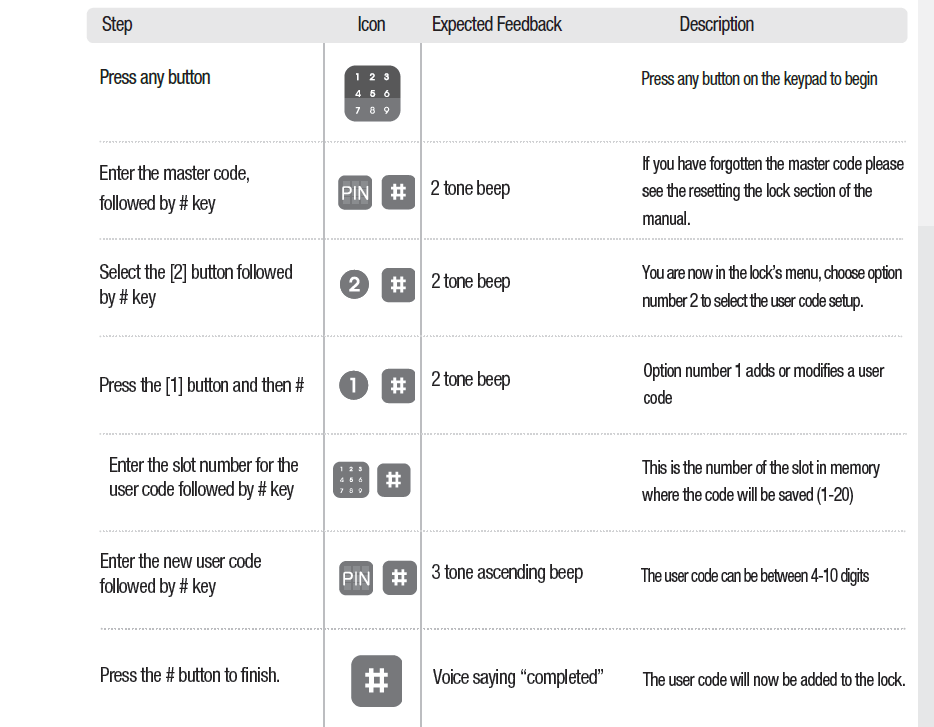
Sigue estos pasos:
- Presione cualquier botón en el teclado para comenzar
- Ingrese el código maestro, seguido de la tecla #
- Seleccione el botón [2] seguido de la tecla #
- Presione el botón [2] y luego #
- Ingrese el número de ranura para el código de usuario que desea cambiar, seguido de la tecla #.
- Ingrese el nuevo código de usuario seguido de la tecla #
- Presione el botón # para terminar. El código de usuario será cambiado.
Ten en cuenta que:
Debido a que es importante registrar qué códigos se almacenan en cada ranura, use la sección al final del libro para registrar esto.
Si olvidó el código maestro, debe restablecer de fábrica la cerradura inteligente de Yale.
Si deseas eliminar un código de usuario en el candado inteligente de Yale:
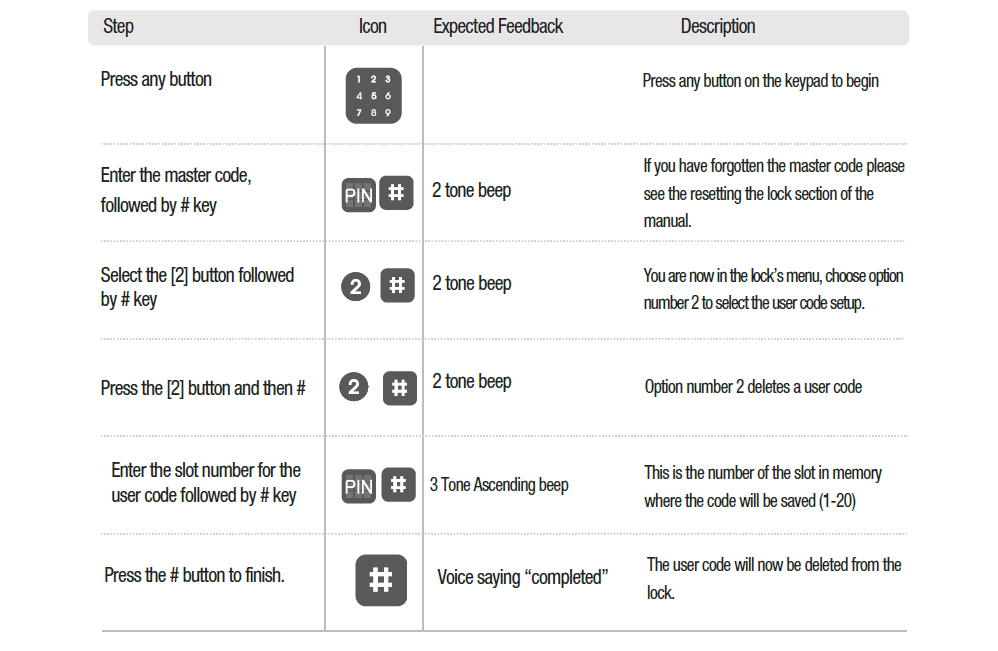
- Presione cualquier botón en el teclado para comenzar.
- Introduzca el código maestro, seguido de la tecla #.
- Seleccione el botón [2] seguido de la tecla #.
- Presione el botón [2] y luego #.
- Introduzca el número de ranura para el código de usuario, seguido de la tecla #.
- Presione el botón # para terminar. El código de usuario ahora se eliminará de la cerradura.
Cambiar el código maestro
El código maestro es la contraseña principal de la cerradura. Además de permitir la entrada por la puerta, también se utiliza para configurar la cerradura, incluida la adición y eliminación de usuarios.
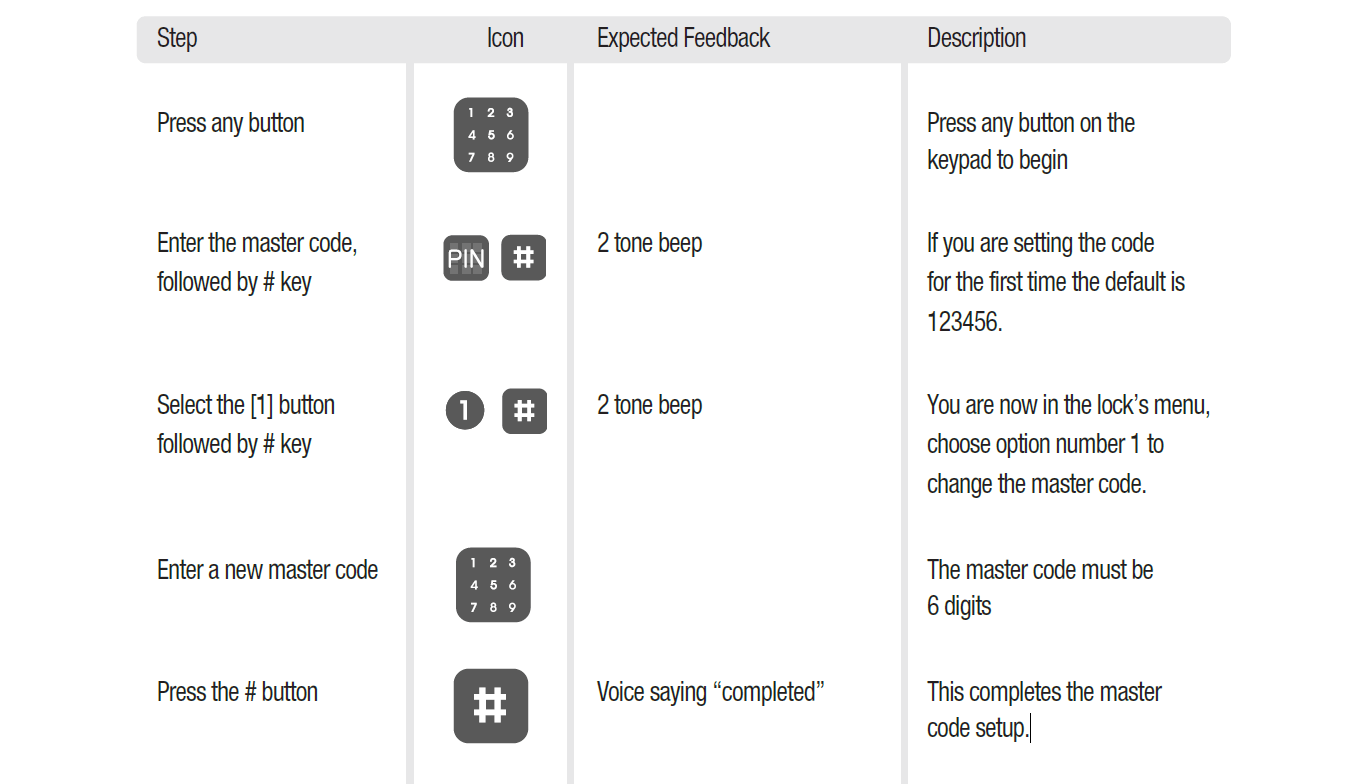
Para cambiar el código maestro en la cerradura inteligente de Yale:
- Presione cualquier botón en el teclado para comenzar
- Introduzca el código maestro actual, seguido de la tecla #. Ahora escuchará un pitido de dos tonos. Si establece el código por primera vez, el valor predeterminado es 123456.
- Seleccione el botón [1] seguido de la tecla #. Ahora escuchará un pitido de dos tonos.
- Ingrese un nuevo código maestro de seis dígitos.
- Presione el botón # para terminar. Ahora puede escuchar la voz que dice "completado". Esto significa cambiar completamente la configuración del código maestro.
¿Cómo cambiar el código de bloqueo de Yale de forma remota?
Si usa Yale, Assure locks SL, la cerradura de entrada Yale Unity y la llave de bloqueo Yale Assure, puede cambiar el código de bloqueo de Yale de forma remota con la aplicación de acceso de Yale.
Para cambiar el código de bloqueo de Yale de forma remota con la aplicación de acceso de Yale:
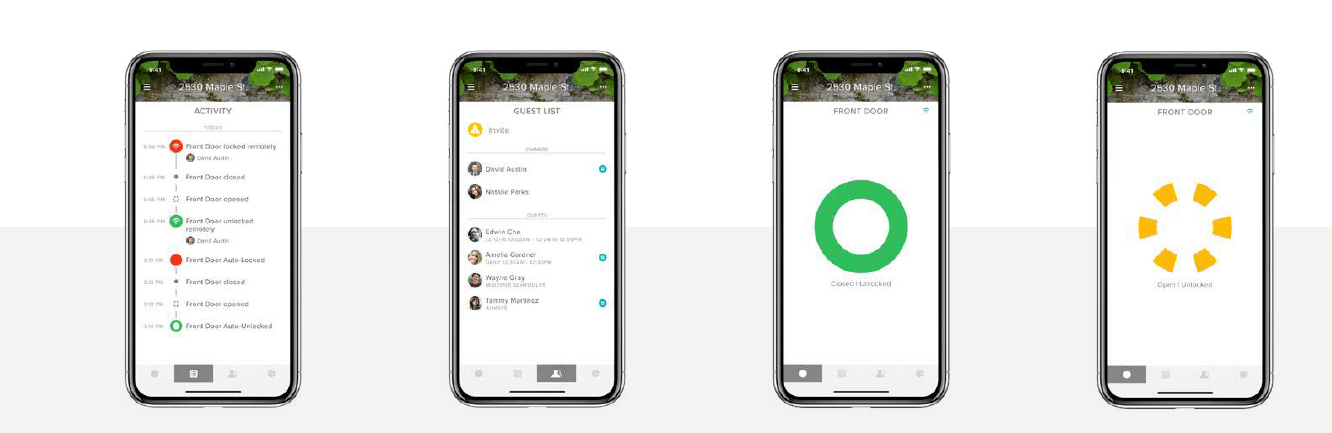
- Descargue e instale la aplicación Yale Access en su dispositivo móvil.
- Una vez que haya descargado la aplicación Yale Access, inicie sesión o cree una cuenta de Yale Access.
- Agregue un nuevo dispositivo a su cuenta para ayudar a controlar su cerradura de forma remota o mediante un teclado, o incluso agregue una nueva cerradura a su hogar. Para agregar un nuevo dispositivo, primero, envíales una invitación:
- Abra la aplicación Yale Access y seleccione las tres líneas en la esquina izquierda.
- Selecciona Configurar un dispositivo.
- Escanea el código QR del producto que se encuentra en el empaque o en el propio producto.
- Siga los pasos de configuración en la aplicación.
- Seleccione el candado cuyo código desea cambiar en la pantalla de inicio de la aplicación Yale Access.
- Seleccione el código de usuario que desea cambiar.
- Ingrese primero su código de usuario actual, ingrese uno nuevo y guarde.
- Ahora ha cambiado el código de bloqueo de Yale de forma remota.
Cambiar el código de bloqueo de Yale sin el código maestro
Supongamos que olvidó su código maestro de bloqueo de Yale o lo perdió pero desea cambiar el código de bloqueo de Yale. Ahora, primero deberá restablecer los valores de fábrica de su cerradura Yale.
Después de restablecer la cerradura de fábrica, se eliminan todos los códigos de usuario de entrada, incluido el código maestro. Todas las funciones de programación se restablecen a la configuración predeterminada original.
Después de restablecer su candado Yale, primero cree un código maestro, luego agregue un nuevo código para terminar de cambiar el código de candado Yale sin el código maestro.
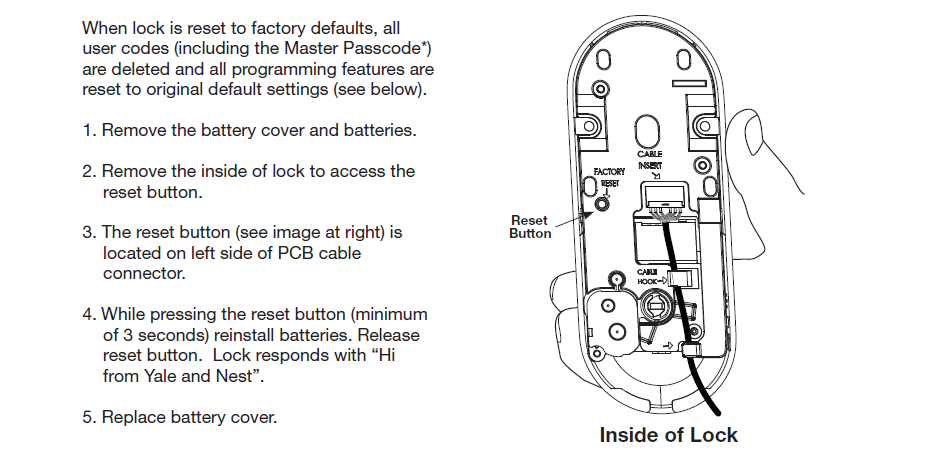
Para restablecer de fábrica la cerradura de su puerta Yale:
- Retire la tapa de la batería y las baterías.
- Retire la tapa de la cerradura interior para acceder al botón de reinicio.
- El botón de reinicio (vea la imagen de arriba) está marcado o ubicado al lado del conector del cable PCB.
- Vuelva a instalar las baterías mientras presiona el botón de reinicio (mínimo de 3 segundos).
- Suelta el botón de reinicio.
- Vuelva a colocar la tapa de la batería en la puerta.
Para más problemas con el bloqueo de Yale, puede consultar este artículo: Solución de problemas de bloqueo de Yale: pautas paso a paso para expertos.
¿Cómo agregar un código de invitado a Yale Lock?
Puede emitir llaves y códigos a su familia, amigos y servicios enumerados en sus contactos con la aplicación de acceso de Yale para obtener más cerraduras inteligentes de Yale.
Para agregar un código de invitado a la cerradura Yale:
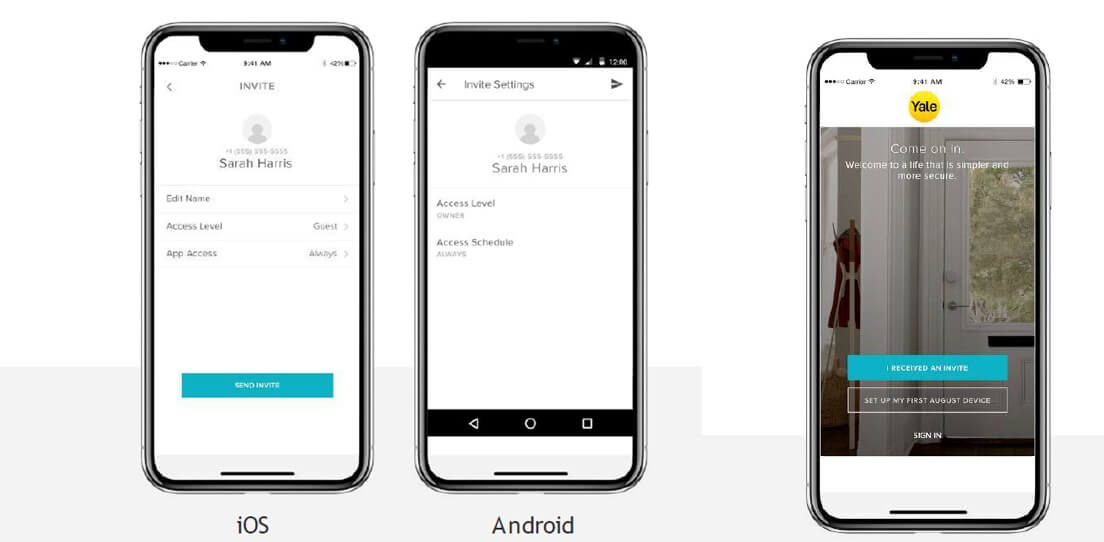
- Abra la Acceso a Yale App y seleccione el icono de invitado del menú en la parte inferior derecha de la pantalla.
- Seleccione Invitar y luego elija una opción Invitar. Ingrese el número de teléfono del invitado o selecciónelo de su lista de contactos para invitarlo a usar su candado.
- Envíe una invitación una vez que haya agregado a su invitado, designado su nivel de acceso y escrito.
- Después de invitar a un invitado a su Smart Lock, recibirá una notificación de texto con un enlace para descargar la aplicación Yale Access.
- Cuando el invitado descarga y abre la aplicación, tiene tres opciones para iniciar sesión. Su invitado debe elegir el botón azul que dice RECIBÍ UNA INVITACIÓN.
- Al seleccionar esta opción, se agrega su candado a su llavero. Su invitado se agregará a su lista de invitados y verá su candado en su llavero en su aplicación Yale Access.
- Si su invitado selecciona la opción CONFIGURAR MI PRIMER DISPOSITIVO YALE, se le indicará a través del flujo de configuración de bloqueo, pero no podrá completar la descarga porque el dispositivo ya está asociado con su cuenta.
- La última opción es INICIAR SESIÓN en una cuenta existente. Los usuarios de Yale Access con una cuenta con dispositivos asociados pueden usar esta opción para iniciar sesión.
- Los huéspedes tienen acceso limitado a la cerradura inteligente. Si desea otorgar a alguien más acceso, como privilegios de bloqueo automático o desbloqueo automático, puede actualizarlos a acceso de propietario.
- Si tiene un teclado inteligente de Yale, emitir un código de entrada para sus invitados es igual de simple.
Agregó el código de invitado de la aplicación de acceso de Yale a su candado de Yale.
Conclusión
Ahora que ha aprendido a cambiar el código de bloqueo de Yale, puede usar sus nuevas habilidades para ayudar a sus amigos y familiares. ¡Es fácil!

